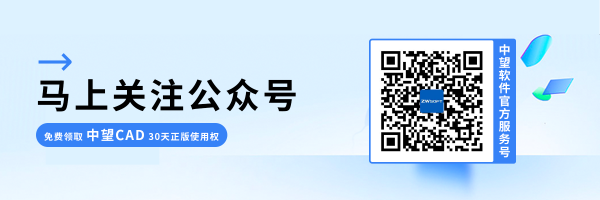CAD修改标注文字为水平样式
CAD修改标注文字为水平样式
在CAD软件中,尤其是使用中望软件时,经常需要将标注文字从对齐标注线方向更改为水平方向。这一操作对于提高图纸的可读性和专业性至关重要。接下来,小编将详细讲解如何完成这一步骤,帮助大家更好地掌握CAD软件的使用技巧。
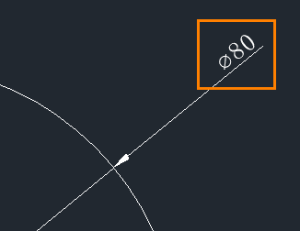
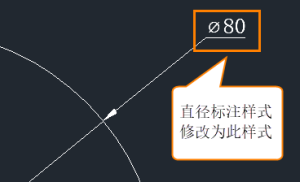
首先,点击菜单栏【格式-标注样式】(【DIMSTYLE】命令),打开【标注样式管理器】对话框;
接着,点击【样式显示选项】下拉菜单,选择【正在使用的样式】,点击【修改】按钮;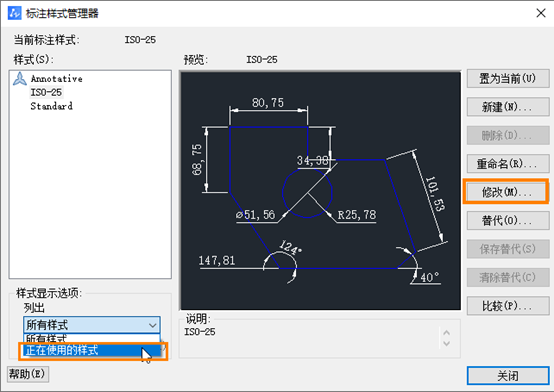
最后,选择【文字】页,修改【在尺寸界线外】选项为【水平】,点击【确定】;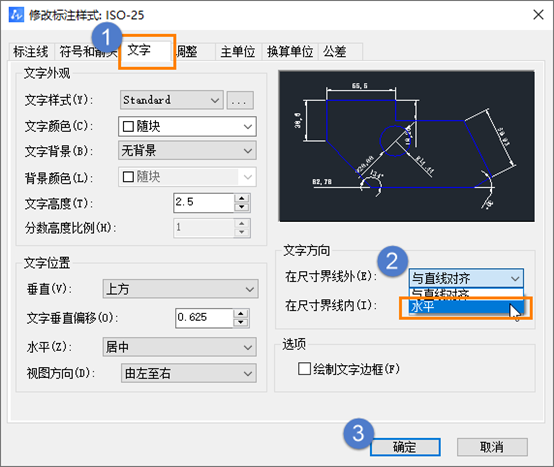
如下图,关闭【标注样式管理器】,标注样式已修改。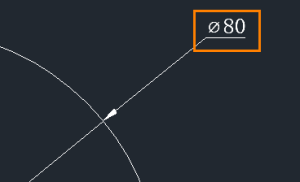
按照上述步骤操作,我们就可以在CAD软件中修改标注文字为水平样式啦,以上就是本篇文章的全部内容,希望对你有所帮助。
推荐阅读:CAD价格
推荐阅读:购买CAD